엑셀에서 텍스트를 처리하는 함수를 다양하게 제공하고 있습니다.
텍스트를 대문자로 변환하거나 소문자로 변환하거나 지정한 글자 수만큼 텍스트를 추출하는 등 다양한 작업을 처리할 수 있습니다.
이전에 텍스트를 대문자 또는 소문자로 변환하거나 문장에 있는 단어의 첫 글자만 대문자로 변환하는 방법에 대해 엑셀에서 텍스트를 대문자 또는 소문자 또는 첫 글자를 대문자로 모두 변환 하는 방법이라는 제목으로 포스팅 한 적이 있습니다.
텍스트 문자열의 첫 번째 글자만 대문자로 표시하고 나머지 글자는 모두 소문자로 표시하려면 어떻게 하면 될까요?
앞에서 소개한 포스팅의 텍스트 문자열에 있는 모든 단어에 대해 첫 글자를 대문자로 표시하는 것과는 조금 다른 의미입니다.
이번 글에서는 엑셀에서 텍스트 문자열의 첫 글자를 대문자로 변환 방법 2가지에 대해 알아보겠습니다.
엑셀 텍스트 첫 글자만 대문자로, 나머지는 모두 소문자로 표시하는 방법
▶ 엑셀에서 텍스트 문자열의 첫 글자만 대문자로 표시하고 나머지 글자는 모두 소문자로 표시하는 방법을 구현하기 위해 5개의 함수를 사용하였습니다.
- UPPER : 텍스트 문자열을 모두 대문자로 바꿉니다.
- LOWER : 텍스트 문자열을 모두 소문자로 바꿉니다.
- LEFT : 텍스트 문자열의 시작 지점부터 지정한 수 만큼의 문자를 반환합니다.
- RIGHT : 텍스트 문자열의 끝 지점부터 지정한 수 만큼의 문자를 반환합니다.
- LEN : 텍스트 문자열 내의 문자 개수를 구합니다.
▼ 아래 엑셀 화면에서 A열 원본의 텍스트 문자열을 B열과 같이 첫 글자만 대문자로 표시하고, 나머지 글자는 모두 소문자로 표시하는 방법에 대한 설명입니다.
1. 텍스트 문자열(A2 셀)에서 첫 글자만 대문자로, 나머지 글자는 소문자로 변환하는 수식 입니다.
- =UPPER(LEFT(A2,1))&LOWER(RIGHT(A2,LEN(A2)-1))
- LEFT(A2,1) : A2 텍스트 문자열에서 첫 글자만 가져옵니다.
- UPPER(LEFT(A2,1)) : 그렇게 가져온 첫 글자를 대문자로 바꿉니다.
- LEN(A2)-1 : A2 셀의 텍스트 문자열의 문자 개수에서 하나를 빼줍니다.
대문자로 표시할 첫 글자에 대한 하나를 빼주는 것입니다. - RIGHT(A2,LEN(A2)-1) : A2 텍스트 문자열에서 끝 지점부터 전체 문자 개수에서 하나 작은 개수를 가져옵니다.
- LOWER(RIGHT(A2,LEN(A2)-1)) : 그렇게 가져온 글자를 모두 소문자로 바꿉니다.
- & : UPPER와 LOWER로 바꾼 텍스트를 합쳐주는 연결 연산자입니다.
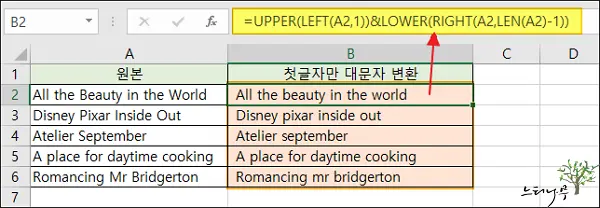
엑셀 텍스트 첫 글자만 대문자로 표시하는 방법
▶ 엑셀에서 텍스트 문자열의 첫 글만 대문자로 표시하고, 나머지 글자는 기존의 텍스트 그대로 표시하는 방법은 앞 단락의 수식을 그대로 사용하면서 LOWER 함수만 제외하면 됩니다.
1. 텍스트 문자열(A2 셀)에서 첫 글자만 대문자로, 나머지 글자는 변환 없이 원본 글자 그대로 표시하는 수식 입니다.
- =UPPER(LEFT(A2,1))&RIGHT(A2,LEN(A2)-1)
- LEFT(A2,1) : A2 텍스트 문자열에서 첫 글자만 가져옵니다.
- UPPER(LEFT(A2,1)) : 그렇게 가져온 첫 글자를 대문자로 바꿉니다.
- LEN(A2)-1 : A2 셀의 텍스트 문자열의 문자 개수에서 하나를 빼줍니다.
대문자로 표시할 첫 글자에 대한 하나를 빼주는 것입니다. - RIGHT(A2,LEN(A2)-1) : A2 텍스트 문자열에서 끝 지점부터 전체 문자 개수에서 하나 작은 개수를 가져옵니다.
- & : UPPER와 LOWER로 바꾼 텍스트를 합쳐주는 연결 연산자입니다.
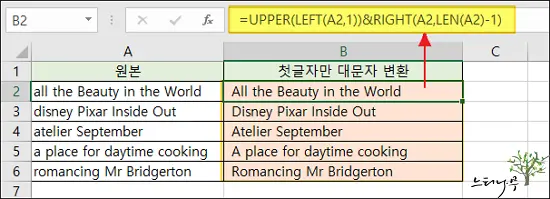
마무리
엑셀의 텍스트 문자열에서 첫 글자를 대문자로 바꾸는 방법 2가지에 대해 설명을 해 보았습니다.
첫 번째는 첫 글자를 대문자로 표시하고, 나머지 글자는 모두 소문자로 표시하는 방법이고,
두 번째는 첫 글자를 대문자로 표시하고, 나머지 글자는 변환 없이 원래 문자 그대로 표시하는 방법에 대한 설명이었습니다.
엑셀에서 텍스트를 처리하는 방법은 정말 다양하게 있습니다.
아래 다른 포스팅 글을 함께 참고해 보시기 바랍니다.
※ 함께 읽으면 도움이 될 만한 다른 포스팅 글입니다.
- 엑셀의 셀 텍스트 문자열에서 N번째 단어를 추출 하는 방법
- 엑셀에서 시트에 있는 특정 텍스트나 숫자를 일괄적으로 찾기 및 바꾸기 하는 방법
- 엑셀에서 텍스트 나누기 마법사로 하나의 셀 텍스트를 여러 셀로 나누는 방법 3가지
- 엑셀에서 지정한 특정 위치의 일부 텍스트를 다른 텍스트로 변경하는 방법
- 엑셀에서 셀 텍스트를 필요한 여백만큼 들여쓰기 하는 방법 3가지
- 엑셀에서 여러 셀의 텍스트를 하나로 결합해서 합치는 방법 4가지
- 엑셀에서 CONCAT와 TEXTJOIN 함수로 여러 셀의 텍스트를 하나로 결합하는 방법
- 엑셀에서 셀 텍스트 문자열의 글자 수와 단어 수를 구하는 간단한 방법
- 엑셀에서 셀의 텍스트 문자열에서 마지막 단어를 추출하는 3가지 간단한 방법
- 엑셀에서 셀의 텍스트 문자열에서 첫 번째 단어를 추출하는 3가지 간단한 방법
- 엑셀에서 텍스트의 앞,뒤 공백과 단어 사이 공백을 한번에 모두 제거하는 방법 2가지
♥ 이 글이 도움이 되었기를 바랍니다. ^-^
댓글로 흔적을 남겨 주세요.